Stellar Undelete Email for Outlook
- 1. Acerca de Stellar Undelete Email for Outlook
- 2. Acerca de este manual
 3. Comenzando
3. Comenzando 4. Utilizar el programa
4. Utilizar el programa- 4.1. Seleccionar y Recuperar Elementos Eliminados
- 4.2. Vista Previa de Elementos Recuperados
- 4.3. Buscar, ver y guardar un único mensaje
- 4.4. Guardar Elementos Recuperados
- 4.5. Guardar informe de resultados
- 4.6. Guardar y cargar los datos del análisis
- 4.7. Cómo aplicar el Filtro Advanzado
- 4.8. Importar un archivo PST en Microsoft Outlook
- 4.9. Cambiar el idioma del programa
- 5. Preguntas Frecuentes
- 6. Acerca de Stellar

4.3. Buscar, ver y guardar un único mensaje
Stellar Undelete Email for Outlook permite encontrar un mensaje en particular desde el archivo escaneado. Puede salvar un mensaje directamente del resultado de búsqueda en formato MSG, EML, RTF, HTML o PDF.
Para encontrar mensajes:
1. Haga clic en el icono Encontrar mensaje en el cuadro de dialogo Inicio Menú. El cuadro de dialogo de Encontrar mensaje se abre.
2. Especificar el criterio de búsqueda en el cuadro de dialogo de Encontrar mensaje.
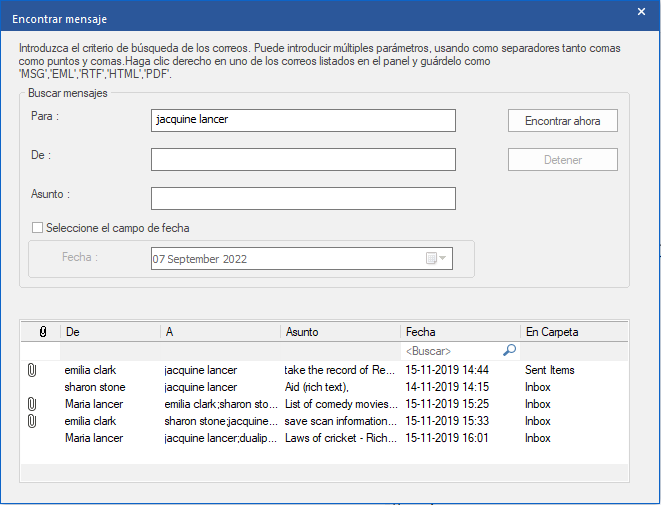
- En el campo Para, entren todos los o unos de caracteres del ID de correo electrónico de los destinatarios. Palabras clave tendrán que ser separadas por un punto y coma (;).
-
En el campo De, entren todos los o unos de caracteres del ID de correo electrónico de los remitentes. Palabras clave tendrán que ser separadas por un punto y coma (;).
-
En el campo Asunto, especifican el asunto que se buscará.
-
Si desea buscar correos enviados y recibidos en una fecha en particular, seleccione el cuadrado de Seleccionar Fecha, y seleccione una fecha desde el drop box de Fecha.
3. Clicar en Encontrar Ahora para iniciar la búsqueda.
Para ver mensajes:
-
Una vez que la búsqueda esta completada, una lista de correos que coinciden con el criterio de búsqueda se mostrara.
-
Hacer doble-clic en un correo para abrirlo en una nueva ventana.
Para guardar mensajes:
Para guardar cualquier mensaje del resultado de búsqueda, simplemente haga clic-derecho y:
-
Seleccione Guardar como MSG para guardar el mensaje en formato MSG
-
Seleccione Guardar como EML para guardar el mensaje en formato EML.
-
Seleccione Guardar como RTF para guardar el mensaje en formato RTF.
-
Seleccione Guardar como HTML para guardar el mensaje en formato HTML.
-
Seleccione Guardar como PDF para guardar el mensaje en formato PDF.